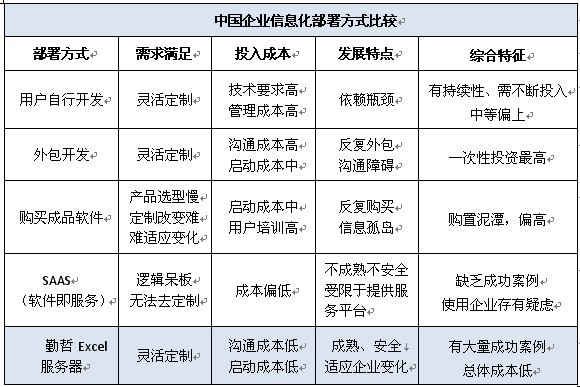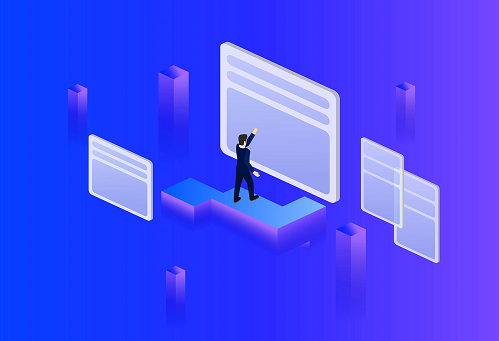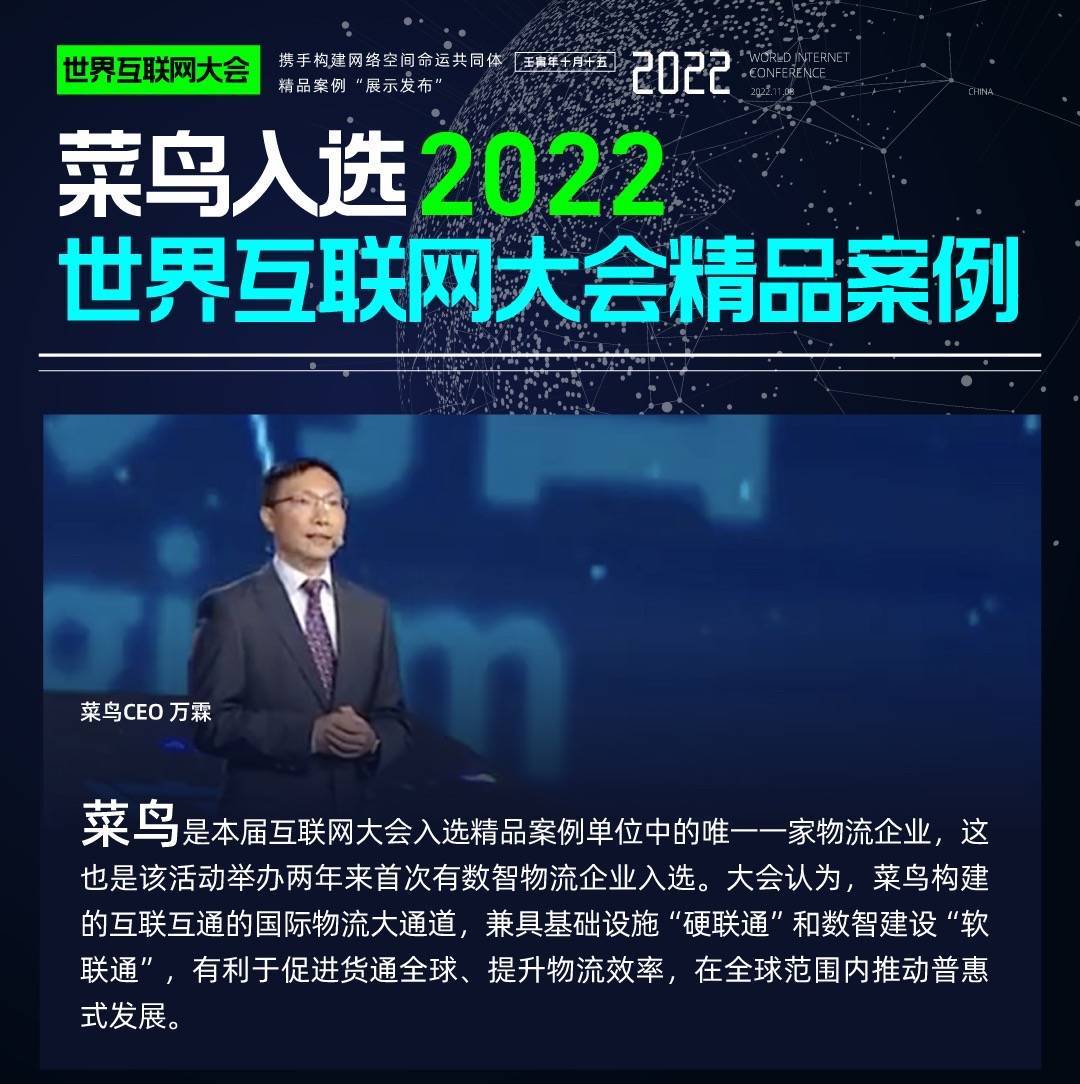哈喽小伙伴们 ,今天给大家科普一个小知识。在日常生活中我们或多或少的都会接触到创新声卡5.1怎么调试 创新声卡5.1调试教程方面的一些说法,有的小伙伴还不是很了解,今天就给大家详细的介绍一下关于创新声卡5.1怎么调试 创新声卡5.1调试教程的相关内容。
声卡只要是有玩过都知道这是电脑的一个硬件,它的功能就是将来之话筒、磁带和光盘的原始声音信号进行转换,在输送到扬声器和录音机等声响设备,实现声波和数字信号之间的相互转换。其中新加波创新公司生产的创新声卡是个人电脑声卡的代表。最近很多网友都不知道创新声卡5.1是如何进行调试,下面小编为大家详细的介绍一下创新声卡5.1的调试教程。
 (资料图)
(资料图)
喜欢语音唱歌和朗诵的朋友在语音聊天室里都会使用创新声卡,但是,对于初学者而言,创新声卡的调试还是一个难题,下面小编就以老款创新声卡5.1版本为例,将如何设置音效的方法介绍给大家供大家了解一下。
创新声卡5.1调试与安装教程:
创新声卡的安装和调试过程总的来说可以分为以下4步。
第一步: 用刷子先将电脑里的插槽刷干净;然后用纸巾或干净的抹布将声卡的金手指清理干净。
第二步: 将声卡插入电脑主板PCI插槽里,在PCI插槽里任意的三个插槽都可以安装上声卡只要插槽与金手指吻合;并用将其螺丝固定。
第三步: 接着插入你的耳机和麦克风。
第四步: 屏蔽原先电脑里的所安装的声卡;有以下两种方法。
第一种主板屏蔽:
1、在开机的时候,迅速的按下delete键进入主板的设置界面。
2、用方向键找到Integrated Peripherals选项,在按下确定。
3、在跳出的界面中找到AC"97 Audio选项,单击后会出现auto、disab led 和enabled三个选项然后选择disabled选项。
4、最后保存后退出,按F10即可。
第二种系统屏蔽:
系统屏蔽声卡较为简单,只要右键单击我的电脑的属性找到设备管理器;找到声音.视频和游戏控制器选项单击它找到AC"97 Audio选项,单击即可关闭,只要小喇叭带上叉号就表示已屏蔽,重新开机后就有声音了。
以上即是小编向大家介绍的创新声卡5.1调试教程和安装的注意事项,以上步骤和教程皆适合个型号的创新声卡的调试。对音乐有兴趣的朋友可以好好的看看小编的介绍。还有在对声卡的调试过程中还要注意某些固定的值不能随便的去更改,这样不仅损坏音质,而且也使创新声卡发挥不出它真正的效果。